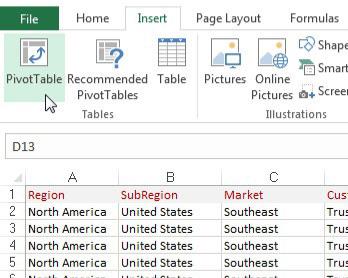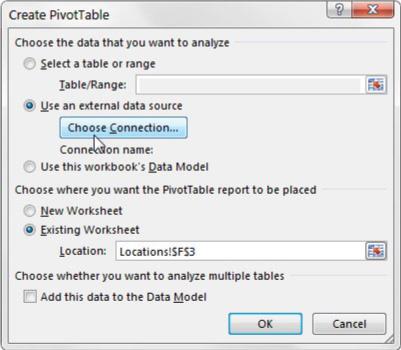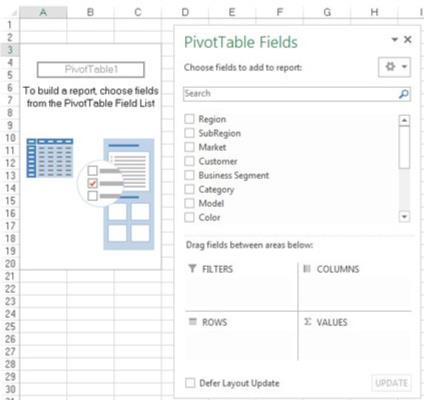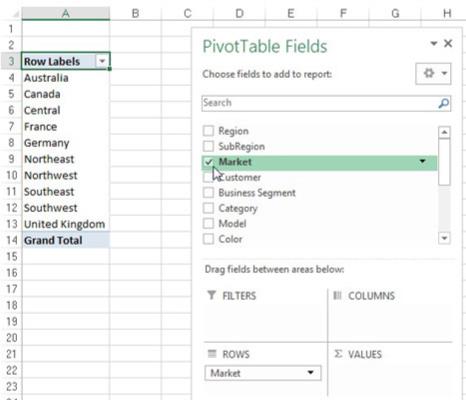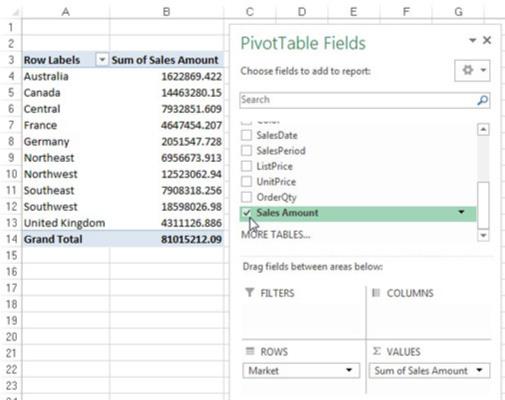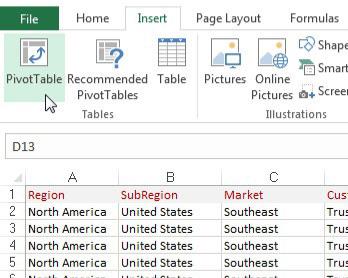
Velg Sett inn-fanen på båndet.
Her finner du pivottabellikonet. Velg pivottabell fra rullegardinlisten under ikonet. Dette trinnet åpner dialogboksen Opprett pivottabell.
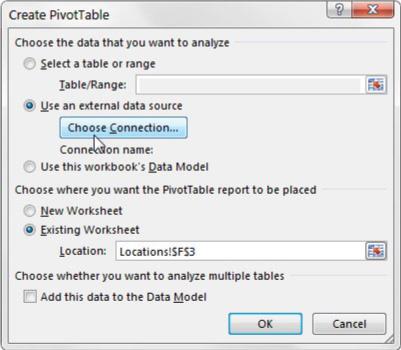
Excel gjør et forsøk på å fylle ut dataområdet for deg. Sørg alltid for at riktig område er valgt.
Som du kan se, ber denne dialogboksen deg spesifisere plasseringen av kildedataene og stedet der du vil plassere pivottabellen.
Vær også oppmerksom på at standardplasseringen for en ny pivottabell er Nytt regneark. Dette betyr at pivottabellen din er plassert i et nytt regneark i gjeldende arbeidsbok. Du kan endre dette ved å velge alternativet Eksisterende regneark og angi regnearket der du vil ha pivottabellen plassert.
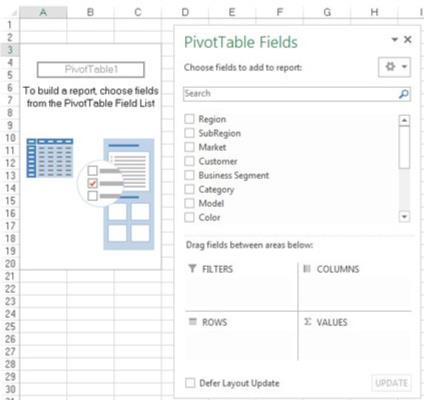
Klikk OK.
På dette tidspunktet har du en tom pivottabellrapport på et nytt regneark. Ved siden av den tomme pivottabellen ser du dialogboksen Pivottabellfelt.
Ideen her er å legge til feltene du trenger i pivottabellen ved å bruke de fire slippsonene som finnes i pivottabellfeltlisten: filtre, kolonner, rader og verdier. Hyggelig nok tilsvarer disse fallsonene de fire områdene på pivottabellen.
Hvis du ikke åpner dialogboksen Pivottabellfelt ved å klikke på pivottabellen, kan du åpne den manuelt ved å høyreklikke hvor som helst i pivottabellen og velge Vis feltliste.
Nå, før du går vill og begynner å slippe åker inn i de forskjellige fallsonene, bør du stille deg selv to spørsmål: "Hva måler jeg?" og "Hvordan vil jeg se det?" Svarene på disse spørsmålene gir deg litt veiledning når du skal bestemme hvilke felt som skal gå hvor.
For den første pivottabellrapporten, mål dollarsalget etter marked. Dette forteller deg automatisk at du må jobbe med Salgsbeløp-feltet og Marked-feltet.
Hvordan vil du se det? Du vil at markeder skal være oppført på venstre side av rapporten, og salgsbeløpet skal beregnes ved siden av hvert marked. Når du husker de fire områdene i pivottabellen, må du legge til feltet Marked i slippsonen for rader og legge til feltet Salgsbeløp i slippsonen for verdier.
Klikk OK.
På dette tidspunktet har du en tom pivottabellrapport på et nytt regneark. Ved siden av den tomme pivottabellen ser du dialogboksen Pivottabellfelt.
Ideen her er å legge til feltene du trenger i pivottabellen ved å bruke de fire slippsonene som finnes i pivottabellfeltlisten: filtre, kolonner, rader og verdier. Hyggelig nok tilsvarer disse fallsonene de fire områdene på pivottabellen.
Hvis du ikke åpner dialogboksen Pivottabellfelt ved å klikke på pivottabellen, kan du åpne den manuelt ved å høyreklikke hvor som helst i pivottabellen og velge Vis feltliste.
Nå, før du går vill og begynner å slippe åker inn i de forskjellige fallsonene, bør du stille deg selv to spørsmål: "Hva måler jeg?" og "Hvordan vil jeg se det?" Svarene på disse spørsmålene gir deg litt veiledning når du skal bestemme hvilke felt som skal gå hvor.
For den første pivottabellrapporten, mål dollarsalget etter marked. Dette forteller deg automatisk at du må jobbe med Salgsbeløp-feltet og Marked-feltet.
Hvordan vil du se det? Du vil at markeder skal være oppført på venstre side av rapporten, og salgsbeløpet skal beregnes ved siden av hvert marked. Når du husker de fire områdene i pivottabellen, må du legge til feltet Marked i slippsonen for rader og legge til feltet Salgsbeløp i slippsonen for verdier.
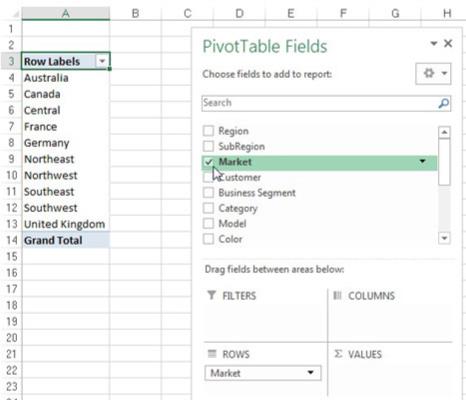
Merk av for Market i listen.
Nå som du har regioner i pivottabellen, er det på tide å legge til dollarsalget.
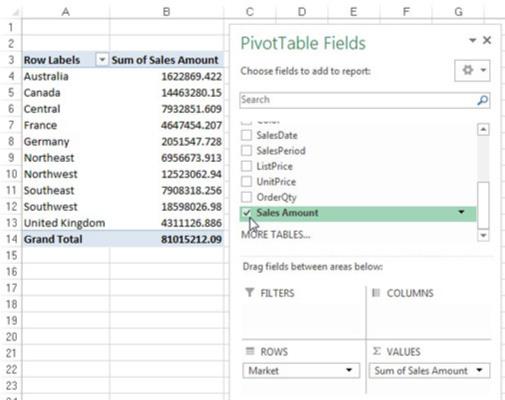
Merk av for salgsbeløp i listen.
Hvis du velger en avmerkingsboks som ikke er numerisk (tekst eller dato), plasseres feltet automatisk i radområdet i pivottabellen. Hvis du velger en avmerkingsboks som er numerisk , plasseres det feltet automatisk i verdiområdet i pivottabellen.
Hva skjer hvis du trenger felt i de andre områdene av pivottabellen? Vel, i stedet for å velge feltets avmerkingsboks, kan du dra et hvilket som helst felt direkte til de forskjellige slippsonene.
En ting til: Når du legger til felt i slippsonene, kan det være vanskelig å se alle feltene i hver slippsone. Du kan utvide dialogboksen Pivottabellfelt ved å klikke og dra kantene til dialogboksen.
Som du kan se, har du nettopp analysert salget for hvert marked i noen få trinn! Det er en utrolig bragd, med tanke på at du starter med mer enn 60 000 rader med data. Med litt formatering kan denne beskjedne pivottabellen bli utgangspunktet for en ledelsesrapport.